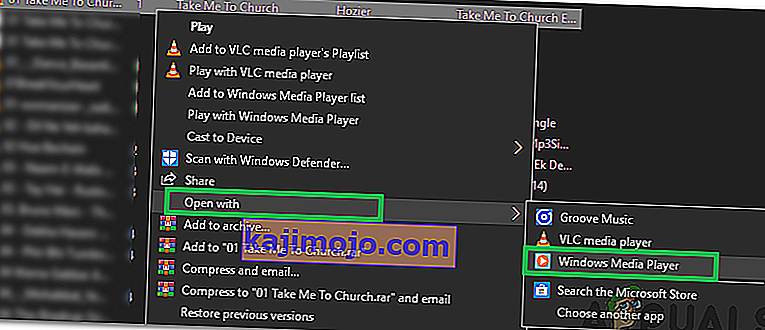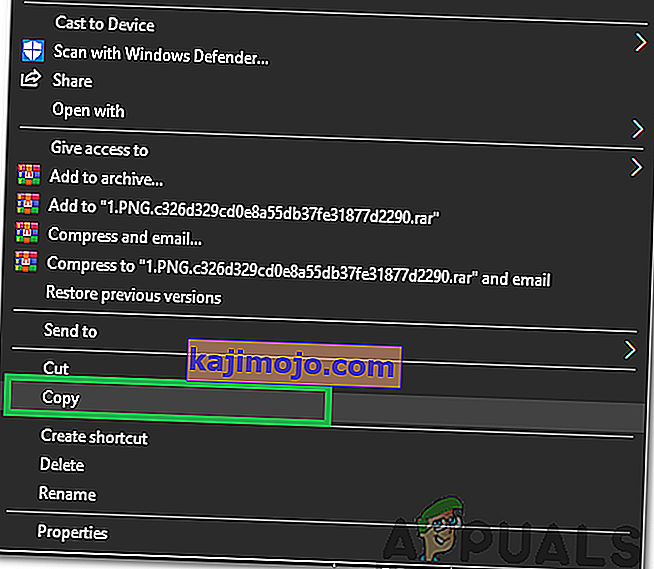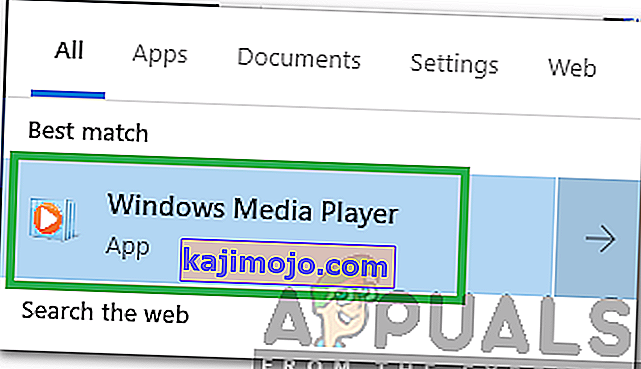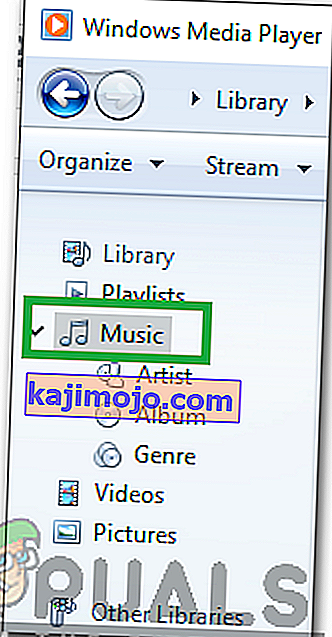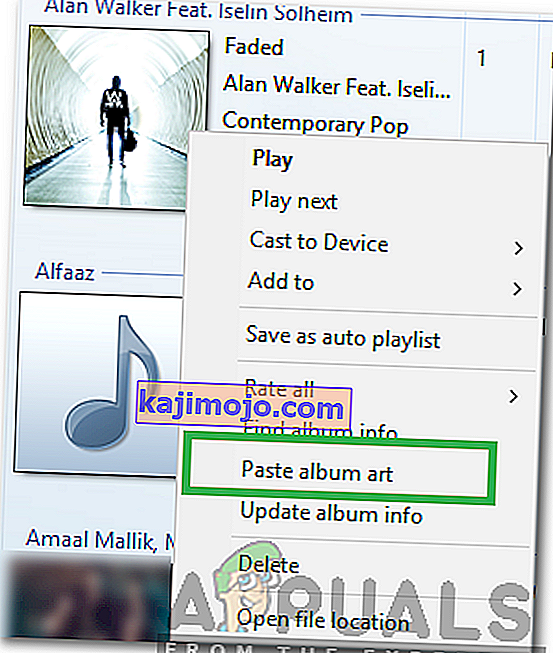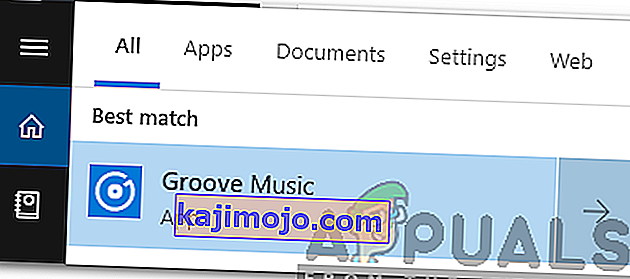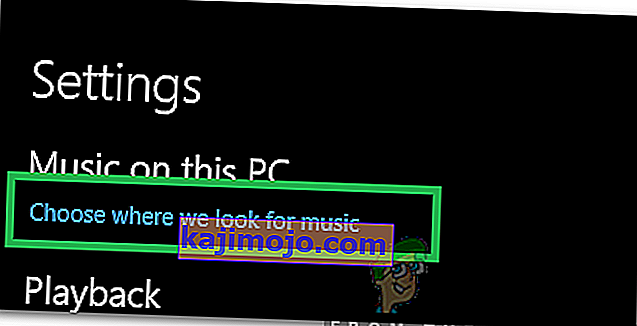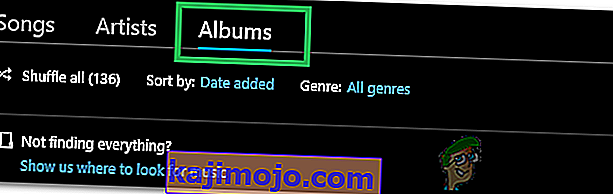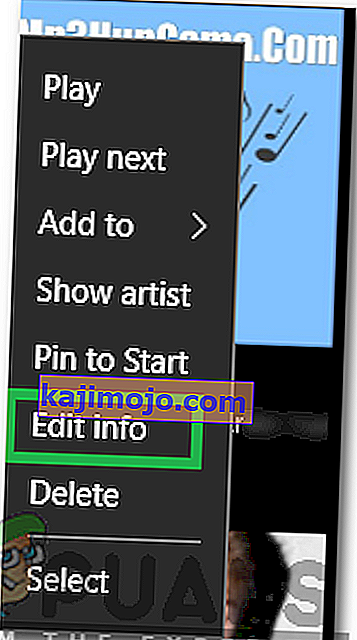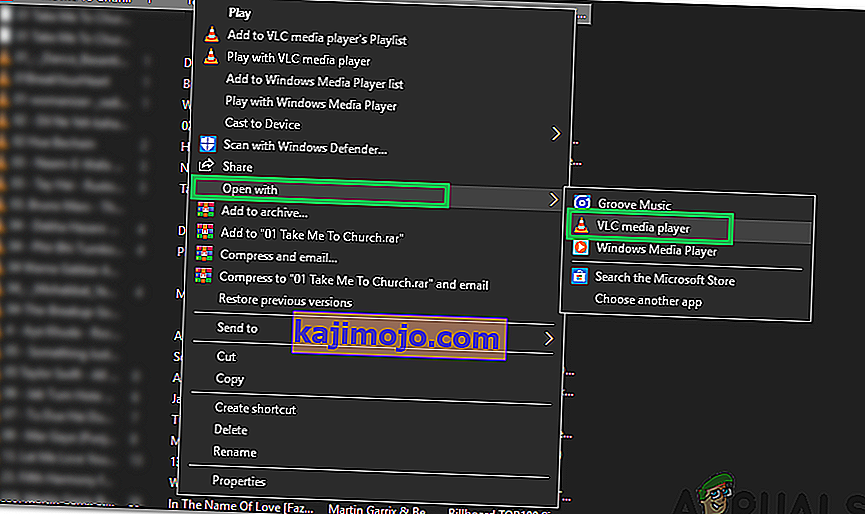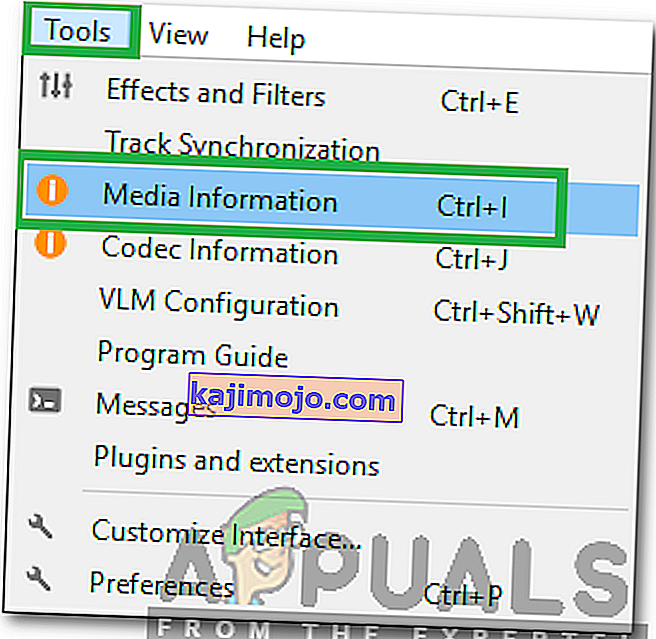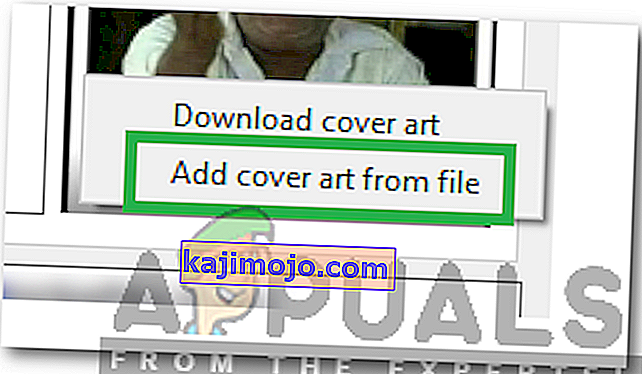Album Art on pieni kuva, joka näkyy taustalla, kun tiettyä kappaletta / albumia toistetaan. Usein musiikin kehittäjät valitsevat kuvan ennalta. Tätä kuvaa voidaan kuitenkin helposti muuttaa melkein millä tahansa musiikin toisto-ohjelmistolla. Siksi tässä artikkelissa opetamme sinulle erilaisia tapoja muuttaa MP3-tiedoston albumikuvaa.

Kuinka lisätä albumikuvaa MP3-tiedostoon Windows 10: ssä?
Album Art voidaan helposti lisätä mihin tahansa MP3-tiedostoon. Osoitamme, että käyttämällä joitain yleisimpiä Windows 10: ssä käytettyjä MP3-soittimia.
Albumikuvan lisääminen Windows Media Playerin kautta
Windows Media Player on ehkä vanhin ohjelmisto, joka on esiladattu lähes kaikkien Windows-versioiden kanssa. Albumikuvan lisääminen MP3-tiedostoihisi on melko helppoa Windows Media Playerin avulla. Albumikuvan lisääminen:
- Napsauta hiiren kakkospainikkeella tiedostoa, johon haluat lisätä albumin kansikuvan.
- Hover osoitin ” Open With ” ja valitse ” Windows Media Player ” listasta.
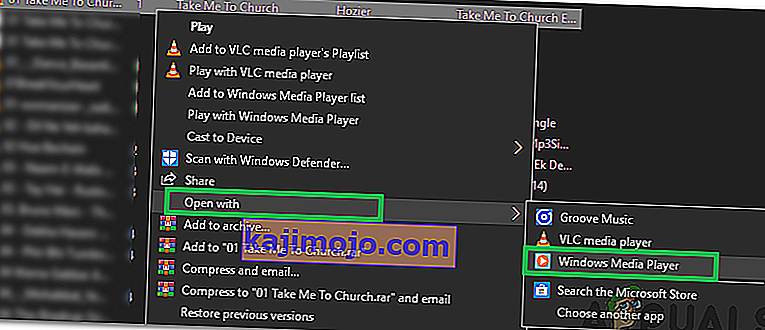
- Tällöin musiikkiasi toistetaan Windows Media Playerilla ja lisätään se myös ohjelmiston kirjastoon.
- Lataa kuva, jota haluat käyttää albumikuvana.
- Napsauta kuvaa hiiren kakkospainikkeella ja valitse Kopioi .
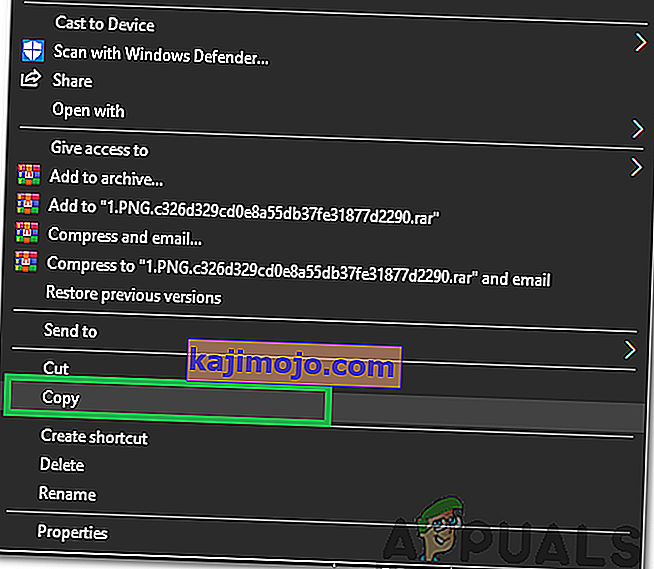
- Paina ” Windows ” + ” S ” näppäimiä samanaikaisesti avata ylös haku .
- Kirjoita Windows Media Player ja valitse ensimmäinen vaihtoehto.
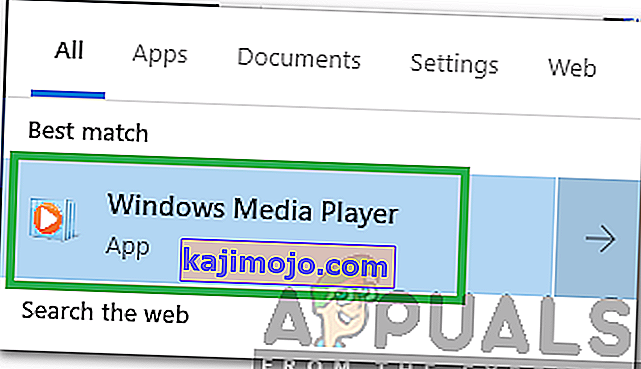
- Napsauta vasemmassa ruudussa " Musiikki ".
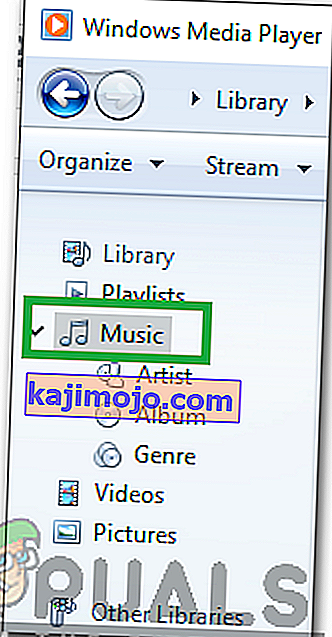
- Oikea - klikkaa on mp3- tiedosto, johon haluat lisätä albumin kuvitusta.
- Valitse ” Liitä albumin kuvitus ” mahdollisuus lisätä albumin kuvitusta MP3.
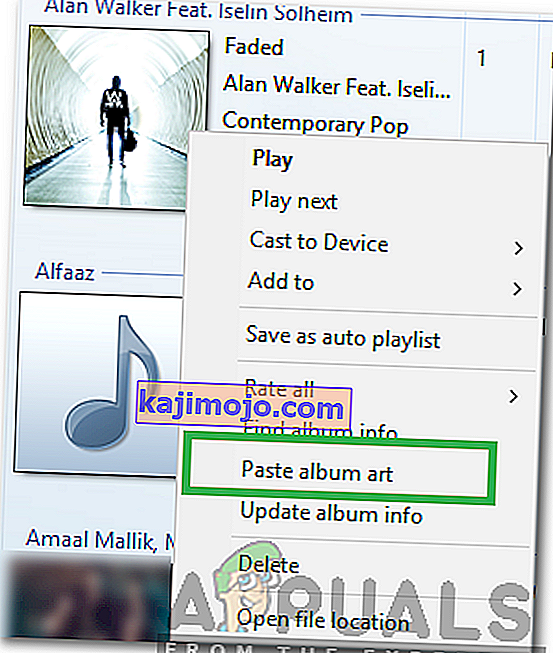
Albumikuvan lisääminen Groove-musiikin kautta
Groove-musiikki on oletusmusiikkisoitin Windowsille Windows 8: sta alkaen. Se on melko hyvä ja tarjoaa kaikki olennaiset ominaisuudet, joita kuluttaja etsii. Voimme käyttää sitä lisätäksesi albumikuvan helposti MP3-tiedostoihisi. Voit tehdä sen seuraavasti:
- Lataa kuva, jonka haluat lisätä albumikuvaksi.
- Paina " Windows " + " S " -näppäimiä samanaikaisesti avataksesi haun.
- Kirjoita " Groove " ja valitse ensimmäinen vaihtoehto.
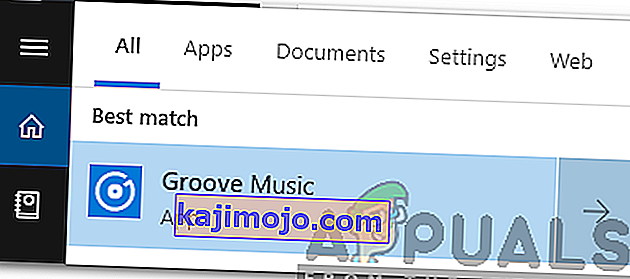
- Napsauta oikeassa ruudussa olevaa Asetukset- hammaspyörää ja valitse vaihtoehto " Valitse, mistä etsimme musiikkia ".
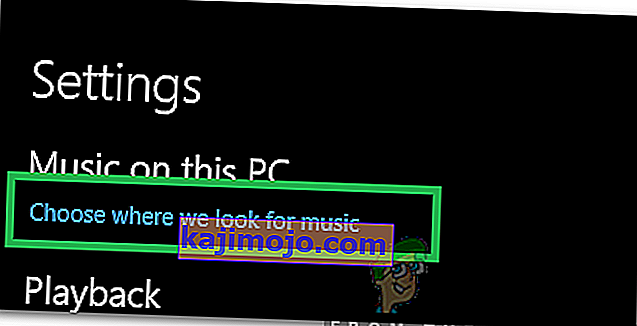
- Valitse kansio, joka sisältää MP3-levyn, johon albumikuvat lisätään.
- Odota, kunnes ohjelmisto lisää MP3-tiedostot kirjastoonsa.
- Navigoi takaisin tärkein näytön ohjelmiston ja klikkaa on ”Albumit” vaihtoehto.
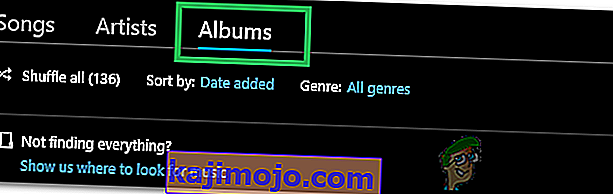
- Napsauta hiiren kakkospainikkeella albumia, johon haluat lisätä albumikuvan.
- Valitse ” Muokkaa tietoja ” ja klikkaa on muokkauksen vaihtoehto.
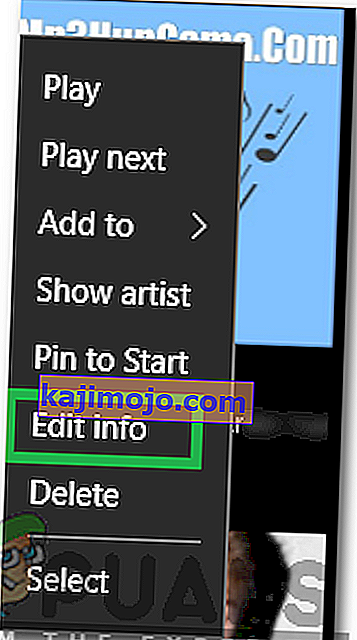
- Navigoi kansioon, johon latasit kuvan ja tupla klikkaa sitä ja valitse se.
- Klikkaa on ” Save ” vaihtoehto toteuttaa muutoksia.

- Albumin kuvitus on nyt lisätty.
Albumikuvan lisääminen VLC Media Playerin kautta
Vaikka Windows sisältää kaksi melko hyvää mediasoitinta, VLC on ainoa voittaja siitä, että se on suosituin mediasoitin PC-käyttäjien keskuudessa. Sitä voidaan käyttää myös lisäämään Album Art MP3-tiedostoihin. Tehdäkseen niin:
- Lataa kuva, jonka haluat lisätä albumikuvaksi.
- Oikea - klikkaa on MP3 -tiedoston , leijailla osoitin kohtaan ” Avaa sovelluksessa ” ja valitse ” VLC Media Player ” listasta.
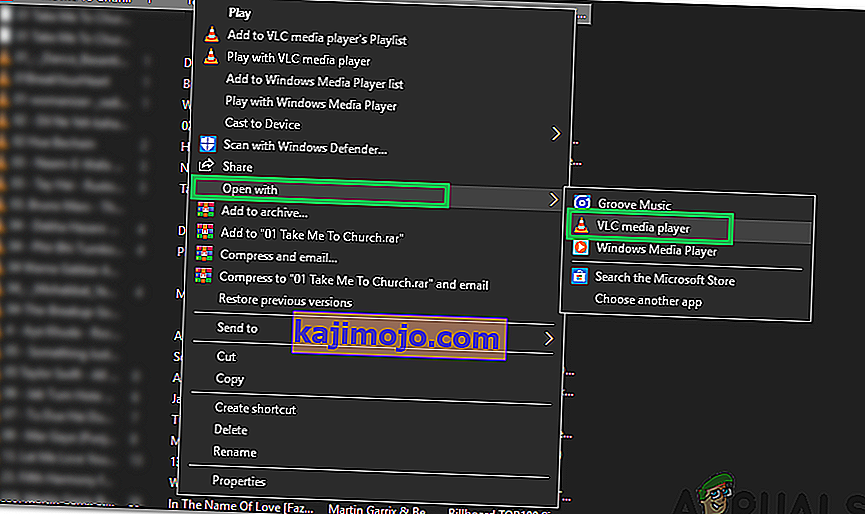
- Klikkaa aiheesta ” Tools ” välilehteä näytön yläreunassa ja valitse ” Media Information ” vaihtoehto.
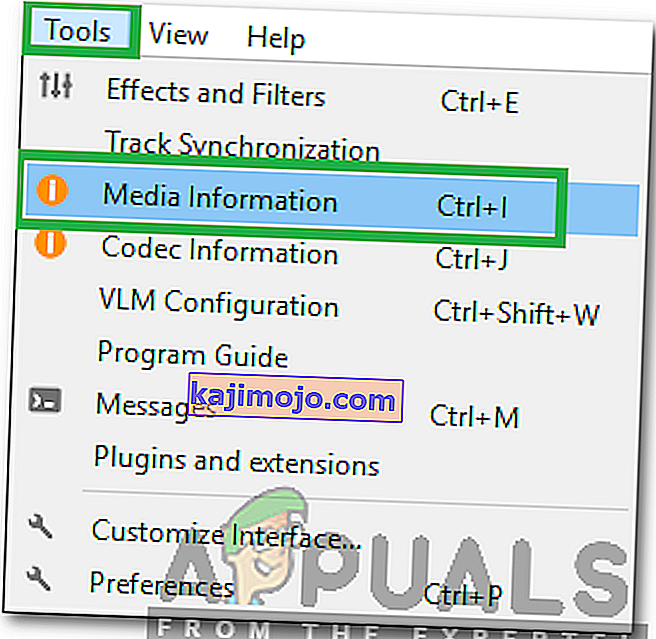
- Alhaalla oikealla puolella ikkunan, nykyisen albumin taidetta voidaan nähdä, oikealla - klikkaa sitä ja valitse ” Add Cover Art tiedostosta ” vaihtoehto.
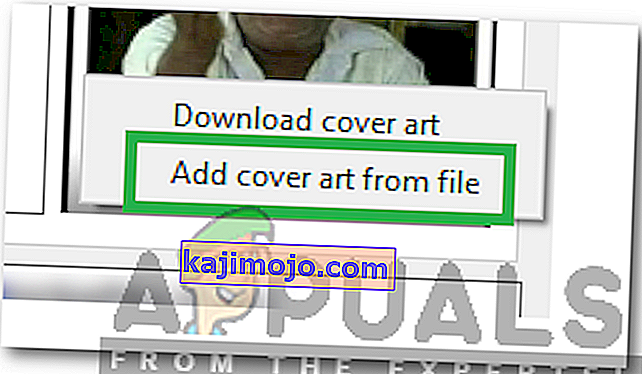
- Navigoi kansioon, joka sisältää albumien jonka haluat lisätä ja tuplaklikkaa sitä ja valitse se.
- Napsauta " Sulje " ja kuva toteutetaan automaattisesti albumin kuvana.